අන්තර්ගත වගුව
නිබන්ධනය Excel MONTH සහ EOMONTH ශ්රිතවල ගෙඩි සහ බෝල්ට් පැහැදිලි කරයි. Excel හි දින සිට මාසය උකහා ගැනීම, මාසයේ පළමු සහ අවසාන දිනය ලබා ගැනීම, මාසයේ නම අංකයට පරිවර්තනය කිරීම සහ තවත් බොහෝ දේ නිරූපණය කරන සූත්ර උදාහරණ මාලාවක් ඔබට සොයාගත හැකිය.
පෙර ලිපියේ, අපි සතියේ දින ගණනය කිරීම සඳහා විවිධ සූත්ර ගවේෂණය කළෙමු. අද, අපි විශාල කාල ඒකකයක් මත ක්රියා කිරීමට සහ Microsoft Excel මාස ගනනාවක් සඳහා සපයන කාර්යයන් ඉගෙන ගන්නෙමු.
මෙම නිබන්ධනයේදී, ඔබ ඉගෙන ගනු ඇත:
Excel MONTH ශ්රිතය - වාක්ය ඛණ්ඩය සහ භාවිතයන්
Microsoft Excel විසින් විශේෂ MONTH ශ්රිතයක් මඟින් දින සිට මාසයක් උකහා ගැනීමට සපයයි, එය 1 (ජනවාරි) සිට 12 (දෙසැම්බර්) දක්වා මාස අංකය ලබා දෙයි.
MONTH ශ්රිතය Excel 2016 - 2000 හි සියලුම අනුවාද වල භාවිතා කළ හැකි අතර එහි වාක්ය ඛණ්ඩය එය විය හැකි තරම් සරල ය:
MONTH(serial_number) serial_number යනු ඔබ සොයා ගැනීමට උත්සාහ කරන මාසයේ වලංගු දිනයක් වේ.
Excel MONTH සූත්රවල නිවැරදි කාර්යය සඳහා, DATE(වසර, මාසය, දිනය) ශ්රිතය භාවිතයෙන් දිනයක් ඇතුළත් කළ යුතුය. උදාහරණයක් ලෙස, DATE සිට =MONTH(DATE(2015,3,1)) සූත්රය 2015 මාර්තු 1 වන දින නියෝජනය කරයි.
=MONTH("1-Mar-2015") වැනි සූත්ර ද හොඳින් ක්රියා කරයි, නමුත් දින පෙළ ලෙස ඇතුළත් කළහොත් වඩාත් සංකීර්ණ අවස්ථා වලදී ගැටලු ඇති විය හැක.
ප්රායෝගිකව, MONTH ශ්රිතය තුළ දිනයක් සඳහන් කරනවා වෙනුවට, දිනයක් සහිත කොටුවක් වෙත යොමු කිරීම වඩාත් පහසු වේMONTH සහ EOMONTH කාර්යයන් ඔබේ වැඩ පත්රිකාවල විවිධ ගණනය කිරීම් සිදු කරයි, ඔබට තවත් පියවරක් තබා දෘශ්ය ඉදිරිපත් කිරීම වැඩිදියුණු කළ හැක. මේ සඳහා, අපි දිනයන් සඳහා Excel කොන්දේසි සහිත හැඩතල ගැන්වීමේ හැකියාවන් භාවිතා කරන්නෙමු.
ඉහත සඳහන් කළ ලිපියේ දක්වා ඇති උදාහරණ වලට අමතරව, දැන් මම ඔබට සියලු සෛල හෝ සම්පූර්ණ පේළි ඉක්මනින් ඉස්මතු කළ හැකි ආකාරය පෙන්වන්නම්. යම් මාසයකට සම්බන්ධයි.
උදාහරණ 1. වත්මන් මාසය තුළ දින උද්දීපනය කරන්න
පෙර උදාහරණයේ වගුවේ, ඔබට සියලුම පේළි වත්මන් මාසයේ දිනයන් සමඟ උද්දීපනය කිරීමට අවශ්ය යැයි සිතන්න.
පළමුවෙන්ම, ඔබ සරලම =MONTH($A2) සූත්රය භාවිතයෙන් A තීරුවේ දිනවලින් මාස අංක උපුටා ගන්න. ඉන්පසුව, ඔබ එම සංඛ්යා =MONTH(TODAY()) මගින් ආපසු ලැබෙන වත්මන් මාසය සමඟ සංසන්දනය කරයි. එහි ප්රතිඵලයක් වශයෙන්, ඔබට පහත සූත්රය ලැබී ඇති අතර එය මාස සංඛ්යා ගැළපේ නම් සත්යය, එසේ නොමැති නම් අසත්යය:
=MONTH($A2)=MONTH(TODAY())
මෙම සූත්රය මත පදනම්ව Excel කොන්දේසි සහිත හැඩතල ගැන්වීමේ රීතියක් සාදන්න, ඔබේ ප්රතිඵලය විය හැක. පහත තිර රුවක් සමාන කරන්න (ලිපිය ලියා ඇත්තේ අප්රේල් මාසයේදීය, එබැවින් සියලුම අප්රේල් දින උද්දීපනය කර ඇත).
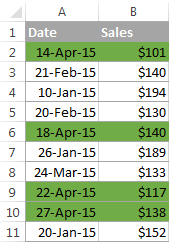
උදාහරණ 2. මාසය සහ දින අනුව දින උද්දීපනය කිරීම
ඒ වගේම මෙන්න තවත් අභියෝගයක්. වර්ෂය කුමක් වුවත් ඔබේ වැඩ පත්රිකාවේ ප්රධාන නිවාඩු දින ඉස්මතු කිරීමට ඔබට අවශ්ය යැයි සිතමු. නත්තල් සහ අලුත් අවුරුදු දින කියමු. ඔබ මෙම කාර්යයට ප්රවේශ වන්නේ කෙසේද?
Excel DAY කාර්යය සරලව භාවිතා කරන්නමාසික අංකය ලබා ගැනීම සඳහා මාසයේ දිනය (1 - 31) සහ MONTH ශ්රිතය උපුටා ගන්න, ඉන්පසු දිනය 25 හෝ 31 ට සමාන දැයි පරීක්ෂා කරන්න, සහ MONTH 12 ට සමාන නම්:
=AND(OR(DAY($A2)=25, DAY($A2)=31), MONTH(A2)=12)
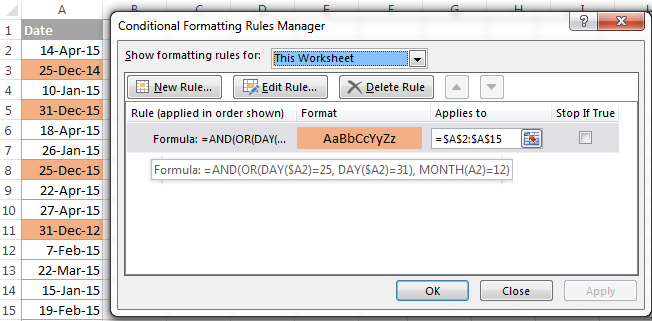
Excel හි MONTH ක්රියාකාරීත්වය ක්රියා කරන්නේ මෙලෙසයි. එය පෙනුමට වඩා බොහෝ බහුකාර්ය බව පෙනේ, හහ්?
ඊළඟ පළ කිරීම් කිහිපයකින්, අපි සති සහ අවුරුදු ගණනය කිරීමට යන අතර ඔබ තවත් ප්රයෝජනවත් උපක්රම කිහිපයක් ඉගෙන ගනු ඇතැයි බලාපොරොත්තු වෙමු. ඔබ කුඩා කාල ඒකක ගැන උනන්දුවක් දක්වන්නේ නම්, කරුණාකර අපගේ Excel Dates මාලාවේ පෙර කොටස් පරීක්ෂා කරන්න (ඔබට පහත සබැඳි සොයා ගත හැක). කියවීම ගැන මම ඔබට ස්තූතිවන්ත වන අතර ලබන සතියේ ඔබව දැකීමට බලාපොරොත්තු වෙමි!
වෙනත් කාර්යයක් මගින් ආපසු ලබා දෙන දිනයක් සැපයීම. උදාහරණයක් ලෙස: =MONTH(A1) - A1 කොටුවේ දිනයක මාසය ලබා දෙයි.
=MONTH(TODAY()) - වත්මන් මාසයේ අංකය ලබා දෙයි.
මුලින්ම බැලූ බැල්මට, Excel MONTH කාර්යය සරල ලෙස පෙනෙනු ඇත. නමුත් පහත උදාහරණ දෙස බලන්න, එය සැබවින්ම කොපමණ ප්රයෝජනවත් දේවල් කළ හැකිද යන්න දැනගැනීමෙන් ඔබ පුදුමයට පත් වනු ඇත.
Excel හි දින සිට මාසික අංකය ලබා ගන්නේ කෙසේද
මාසය ලබා ගැනීමට ක්රම කිහිපයක් තිබේ එක්සෙල් හි දින සිට. කුමන එකක් තෝරාගත යුතුද යන්න රඳා පවතින්නේ ඔබ අත්කර ගැනීමට උත්සාහ කරන ප්රතිඵලය මතයි.
Excel හි මාසික ක්රියාකාරිත්වය - දින සිට මාසික අංකය ලබා ගන්න
මෙය වඩාත්ම පැහැදිලි සහ පහසුම වේ Excel හි දිනය මාසයට පරිවර්තනය කිරීමේ ක්රමය. උදාහරණයක් ලෙස:
-
=MONTH(A2)- A2 කොටුවේ දිනයක මාසය ලබා දෙයි. -
=MONTH(DATE(2015,4,15))- අප්රේල් වලට අනුරූප 4 ලබා දෙයි. -
=MONTH("15-Apr-2015")- පැහැදිලිවම, අංකය ලබා දෙයි. 4 ද.
excel හි TEXT ශ්රිතය - පෙළ පෙළක් ලෙස මාසය උපුටා ගන්න
Excel දිනයකින් මාසයක් ලබා ගැනීමට විකල්ප ක්රමයක් භාවිතා කරයි TEXT ශ්රිතය:
-
=TEXT(A2, "m")- 1 - 12 ලෙස ප්රමුඛ බිංදුවක් නොමැතිව මාසික අංකයක් ලබා දෙයි. -
=TEXT(A2,"mm")- 01 - 12 ලෙස ප්රමුඛ බිංදුවක් සහිත මාසික අංකයක් ලබා දෙයි.
කරුණාකර TEXT සූත්ර භාවිත කිරීමේදී ඉතා ප්රවේශම් වන්න, මන්ද ඒවා සෑම විටම පෙළ තන්තු ලෙස මාසික අංක ලබා දෙයි. එබැවින්, ඔබ තවත් ගණනය කිරීම් සිදු කිරීමට අදහස් කරන්නේ නම් හෝ වෙනත් සූත්රවල ආපසු අංක භාවිතා කිරීමට අදහස් කරන්නේ නම්, ඔබ Excel මාසය සමඟ රැඳී සිටීම වඩා හොඳය.ශ්රිතය.
පහත තිර රුවක් ඉහත සූත්ර සියල්ලෙන් ලබා දුන් ප්රතිඵල පෙන්නුම් කරයි. කරුණාකර TEXT ශ්රිත (සෛල C4 සහ C5) මඟින් ආපසු ලබා දෙන වමට පෙළගස්වන ලද පෙළ අගයන්ට ප්රතිවිරුද්ධව MONTH ශ්රිතය (සෛල C2 සහ C3) මඟින් ආපසු ලබා දෙන සංඛ්යාවල නිවැරදි පෙළගැස්ම සැලකිල්ලට ගන්න.
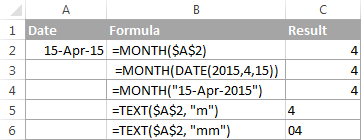
Excel හි දින සිට මාසයේ නම උපුටා ගන්නේ කෙසේද
ඔබට අංකයකට වඩා මාසයක නමක් ලබා ගැනීමට අවශ්ය නම්, ඔබ TEXT ශ්රිතය නැවත භාවිතා කරයි, නමුත් වෙනත් දින කේතයක් සමඟ:
4> =TEXT(A2, "mmm") - සංක්ෂිප්ත මාසයක නමක් ලබා දෙයි, ජනවාරි - දෙසැම්බර් =TEXT(A2,"mmmm") - සම්පූර්ණ මාසයක නමක්, ජනවාරි - දෙසැම්බර් ලෙස ආපසු ලබා දෙයි. 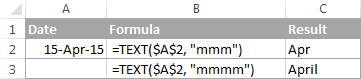 3>
3>
ඔබට ඔබේ Excel වැඩ පත්රිකාවේ දිනය මාසයට පරිවර්තනය කිරීමට අවශ්ය නැතිනම්, සම්පූර්ණ දිනය වෙනුවට මාසයක නමක් පමණක් ප්රදර්ශනය කිරීමට ඔබට අවශ්ය වේ, එවිට ඔබට අවශ්ය නැත. ඕනෑම සූත්ර.
දිනයන් සහිත කොටුවක් තෝරන්න, Cells සංවාද කොටුව විවෘත කිරීමට Ctrl+1 ඔබන්න. අංක ටැබය මත, අභිරුචි තෝරන්න සහ සංක්ෂිප්ත හෝ සම්පූර්ණ මාස නම් පෙන්වීමට වර්ගය කොටුවේ "mmm" හෝ "mmmm" ටයිප් කරන්න. මෙම අවස්ථාවෙහිදී, ඔබේ ඇතුළත් කිරීම් ඔබට ගණනය කිරීම් සහ වෙනත් සූත්රවල භාවිතා කළ හැකි Excel දිනයන් සම්පූර්ණයෙන්ම ක්රියාත්මක වනු ඇත. දින ආකෘතිය වෙනස් කිරීම පිළිබඳ වැඩි විස්තර සඳහා, Excel හි අභිරුචි දින ආකෘතියක් නිර්මාණය කිරීම බලන්න.

Excel හි මාසික අංකය මාසයට නමට පරිවර්තනය කරන්නේ කෙසේද
ඔබ සතුව සංඛ්යා ලැයිස්තුවක් ඇතැයි සිතමු (1 සිට 12 දක්වා)ඔබට මාස නම් වලට පරිවර්තනය කිරීමට අවශ්ය ඔබේ Excel වැඩ පත්රිකාවේ. මෙය සිදු කිරීම සඳහා, ඔබට පහත සූත්රවලින් ඕනෑම එකක් භාවිතා කළ හැක:
සංක්ෂිප්ත මාසයක නමක් ලබා දීමට (ජනවාරි - දෙසැම්බර්):
=TEXT(A2*28, "mmm")
=TEXT(DATE(2015, A2, 1), "mmm")
සම්පූර්ණ මාසයක නමක් ආපසු ලබා දීමට (ජනවාරි - දෙසැම්බර්):
=TEXT(A2*28, "mmmm")
=TEXT(DATE(2015, A2, 1), "mmmm")
ඉහත සියලුම සූත්රවල, A2 මාසයක අංකයක් සහිත සෛලයකි. සහ සූත්ර අතර ඇති එකම සැබෑ වෙනස වන්නේ මාසික කේත වේ:
- "mmm" - ජනවාරි - දෙසැම්බර්
- "mmmm" - මාසය වැනි මාසයේ අකුරු 3 සංක්ෂිප්තය සම්පුර්ණයෙන්ම උච්චාරණය කර ඇත
- "mmmm" - මාසයේ නමේ මුල් අකුර

මෙම සූත්ර ක්රියා කරන ආකාරය
භාවිතා කරන විට "mmm" සහ "mmmm" වැනි මාසික ආකෘති කේත සමඟින්, Excel 1900 ජනවාරි මාසයේ 1 වන දිනය ලෙස අංක 1 සලකයි. 1, 2, 3 යනාදිය 28 න් ගුණ කළ විට, ඔබට දින 28, 56, 84, ආදිය ලැබේ. 1900 වසරේ, එනම් ජනවාරි, පෙබරවාරි, මාර්තු යනාදී. ආකෘති කේතය "mmm" හෝ "mmmm" මාසයේ නම පමණක් පෙන්වයි.
Excel හි මාසයක නම අංකයට පරිවර්තනය කරන්නේ කෙසේද
ඔබට මාසයක නම් අංක වලට පරිවර්තනය කිරීමට උපකාර කළ හැකි Excel ශ්රිත දෙකක් ඇත - DATEVALUE සහ MONTH. Excel හි DATEVALUE ශ්රිතය පෙළ ලෙස ගබඩා කර ඇති දිනයක් Microsoft Excel විසින් දිනයක් ලෙස හඳුනා ගන්නා අනුක්රමික අංකයකට පරිවර්තනය කරයි. ඉන්පසු, MONTH ශ්රිතය එම දිනයේ සිට මාස අංකයක් උපුටා ගනී.
සම්පූර්ණ සූත්රය පහත පරිදි වේ:
=MONTH(DATEVALUE(A2 & "1"))
මාසයේ නම අඩංගු කොටුවක A2ඔබට අංකයක් බවට පත් කිරීමට අවශ්ය වේ (&"1" එය දිනයක් බව තේරුම් ගැනීමට DATEVALUE ශ්රිතය සඳහා එකතු කර ඇත).
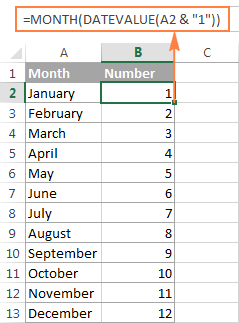
මාසයේ අවසාන දිනය ලබා ගන්නේ කෙසේද? Excel (EOMONTH ශ්රිතය)
එක්සෙල් හි EOMONTH ශ්රිතය නිශ්චිත ආරම්භක දිනය මත පදනම්ව මාසයේ අවසාන දිනය ආපසු ලබා දීමට භාවිතා කරයි. එයට පහත තර්ක ඇත, ඒ දෙකම අවශ්ය වේ:
EOMONTH(ආරම්භක_දිනය, මාස)- ආරම්භක_දිනය - ආරම්භක දිනය හෝ ආරම්භක දිනය සහිත කොටුවක් වෙත යොමු කිරීම.
- මාස - ආරම්භක දිනයට පෙර හෝ පසු මාස ගණන. අනාගත දින සඳහා ධන අගයක් සහ පසුගිය දින සඳහා සෘණ අගයක් භාවිත කරන්න.
මෙන්න EOMONTH සූත්ර උදාහරණ කිහිපයක්:
=EOMONTH(A2, 1) - මාසයකට පසු මාසයේ අවසාන දිනය ලබා දෙයි A2 කොටුවේ ඇති දිනය.
=EOMONTH(A2, -1) - A2 කොටුවේ දිනයට මාසයකට පෙර, මාසයේ අවසාන දිනය ලබා දෙයි.
කොටුව යොමුවක් වෙනුවට, ඔබට ඔබේ තුළ දිනයක් දෘඪ කේත කළ හැක. EOMONTH සූත්රය. උදාහරණයක් ලෙස, පහත සූත්ර දෙකම අප්රේල් මාසයේ අවසාන දිනය ආපසු ලබා දෙයි.
=EOMONTH("15-Apr-2015", 0)
=EOMONTH(DATE(2015,4,15), 0)
වත්මන් මාසයේ අවසාන දිනය ආපසු ලබා දීමට , ඔබ ඔබේ EOMONTH සූත්රයේ පළමු තර්කයේ TODAY() ශ්රිතය භාවිතා කරයි, එවිට අද දිනය ආරම්භක දිනය ලෙස ගනු ලැබේ. තවද, ඔබට මාසය වෙනස් කිරීමට අවශ්ය නැති නිසා months තර්කයට 0 යොදන්න.
=EOMONTH(TODAY(), 0)
සටහන. Excel EOMONTH ශ්රිතය දිනය නියෝජනය කරන අනුක්රමික අංකය ආපසු ලබා දෙන බැවින්, ඔබට තිබේඔබේ සූත්ර සමඟ කොටුවකට (ය) දින ආකෘතිය යෙදීමට. සවිස්තරාත්මක පියවර සඳහා Excel හි දින ආකෘතිය වෙනස් කරන්නේ කෙසේදැයි බලන්න.
සහ ඉහත සාකච්ඡා කර ඇති Excel EOMONTH සූත්ර මගින් ලබා දුන් ප්රතිඵල මෙන්න:

ඔබට වත්මන් මාසය අවසන් වීමට දින කීයක් ඉතිරි දැයි ගණනය කිරීමට අවශ්ය නම්, ඔබ EOMONTH විසින් ආපසු ලබා දුන් දිනයෙන් අද () විසින් ආපසු ලබා දෙන දිනය අඩු කර සාමාන්ය ආකෘතිය කොටුවකට යොදන්න:
=EOMONTH(TODAY(), 0)-TODAY()
Excel හි මාසයේ පළමු දිනය සොයා ගන්නේ කෙසේද
ඔබ දැනටමත් දන්නා පරිදි, Microsoft Excel මාසයේ අවසාන දිනය (EOMONTH) ආපසු ලබා දීමට එක් කාර්යයක් පමණක් සපයයි. මාසයේ පළමු දිනයට පැමිණි විට, එය ලබා ගැනීමට ක්රම එකකට වඩා තිබේ.
උදාහරණ 1. මාසයේ පළමු දිනය මාසික අංකයෙන් ලබා ගන්න
ඔබට තිබේ නම් මාස අංකය, පසුව මෙවැනි සරල DATE සූත්රයක් භාවිතා කරන්න:
=DATE( වසර , මාස අංකය , 1)උදාහරණයක් ලෙස, =DATE(2015, 4, 1) 1-අප්රේල්-15 ආපසු එනු ඇත.
ඔබේ අංක නිශ්චිත තීරුවක පිහිටා තිබේ නම්, A තීරුවේ කියන්න, ඔබට සෘජුවම සූත්රය තුළ කොටු යොමුවක් එක් කළ හැක:
=DATE(2015, B2, 1)

උදාහරණ 2. දිනක සිට මාසයේ 1 වන දිනය ලබා ගන්න
ඔබට දිනයක් මත පදනම්ව මාසයේ පළමු දිනය ගණනය කිරීමට අවශ්ය නම්, ඔබට හැකිය Excel DATE ශ්රිතය නැවත භාවිතා කරන්න, නමුත් මෙවර ඔබට මාසික අංකය උපුටා ගැනීමට MONTH ශ්රිතය අවශ්ය වනු ඇත:
=DATE( වසර , MONTH( දිනය සහිත කොටුව ) , 1)සඳහාඋදාහරණයක් ලෙස, පහත සූත්රය A2 කොටුවේ දිනය මත පදනම්ව මාසයේ පළමු දිනය ලබා දෙනු ඇත:
=DATE(2015,MONTH(A2),1)
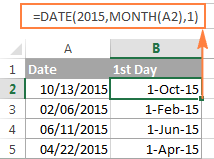
උදාහරණ 3. පළමු දිනය සොයන්න වත්මන් දිනය මත පදනම්ව මාසය
ඔබේ ගණනය කිරීම් අද දිනය මත පදනම් වූ විට, Excel EOMONTH සහ TODAY ශ්රිතවල සම්බන්ධතාවක් භාවිතා කරන්න:
=EOMONTH(TODAY(),0) +1 - 1 වන ඊළඟ මාසයේ දිනය.
ඔබට මතක ඇති පරිදි, අපි දැනටමත් වත්මන් මාසයේ අවසාන දිනය ලබා ගැනීමට සමාන EOMONTH සූත්රයක් භාවිතා කර ඇත. දැන්, ඔබ ඊළඟ මාසයේ පළමු දිනය ලබා ගැනීම සඳහා එම සූත්රයට 1ක් එක් කරන්න.
ඒ ආකාරයටම, ඔබට පෙර සහ වත්මන් මාසයේ පළමු දිනය ලබා ගත හැක:
=EOMONTH(TODAY(),-2) +1 - පෙර මාසයේ 1 වන දිනය ආපසු ලබා දෙයි.
=EOMONTH(TODAY(),-1) +1 - වත්මන් මාසයේ 1 වන දිනය ආපසු ලබා දෙයි.
ඔබට හැසිරවීමට Excel DATE ශ්රිතය ද භාවිතා කළ හැක. මෙම කාර්යය, සූත්ර ටිකක් දිගු වුවද. උදාහරණයක් ලෙස, පහත සූත්රය කරන්නේ කුමක්දැයි අනුමාන කරන්න?
=DATE(YEAR(TODAY()), MONTH(TODAY()), 1)
ඔව්, එය වත්මන් මාසයේ පළමු දිනය ආපසු ලබා දෙයි.
සහ ඔබ එය ආපසු ලබා දීමට බල කරන්නේ කෙසේද? පහත සඳහන් හෝ පෙර මාසයේ පළමු දිනය? අත් පහතට :) වත්මන් මාසයට 1 එකතු කරන්න හෝ අඩු කරන්න:
ඊළඟ මාසයේ පළමු දිනය ආපසු ලබා දීමට:
=DATE(YEAR(TODAY()), MONTH(TODAY())+1, 1)
පළමු දිනය ආපසු ලබා දීමට පෙර මාසයේ:
=DATE(YEAR(TODAY()), MONTH(TODAY())-1, 1)
මාසයක දින ගණන ගණනය කරන්නේ කෙසේද
Microsoft Excel හි, දිනයන් සමඟ වැඩ කිරීමට විවිධ කාර්යයන් ඇතවාර. කෙසේ වෙතත්, එය ලබා දී ඇති මාසයක දින ගණන ගණනය කිරීමේ කාර්යයක් නොමැත. එබැවින්, අපට එම අතපසු වීම අපගේම සූත්ර මගින් පිරිමැසිය යුතුය.
උදාහරණ 1. මාසික අංකය මත පදනම්ව දින ගණන ලබා ගැනීමට
ඔබ මාස අංකය දන්නේ නම්, පහත DAY / DATE සූත්රය එම මාසයේ දින ගණන ලබා දෙනු ඇත:
=DAY(DATE( වසර , මාස අංකය + 1, 1) -1)ඉහත සූත්රයේ, DATE ශ්රිතය ඔබට අවශ්ය මාසයේ අවසාන දිනය ලබා ගැනීමට 1ක් අඩු කරන ඊළඟ මාසයේ පළමු දිනය ලබා දෙයි. ඉන්පසුව, DAY ශ්රිතය දිනය දින අංකයකට පරිවර්තනය කරයි.
උදාහරණයක් ලෙස, පහත සූත්රය අප්රේල් මාසයේ දින ගණන (වසරේ 4 වන මාසය) ලබා දෙයි.
=DAY(DATE(2015, 4 +1, 1) -1)
උදාහරණ 2. දිනය මත පදනම්ව මාසයක දින ගණන ලබා ගැනීමට
ඔබ මාස අංකයක් නොදන්නා නමුත් එම මාසය තුළ කිසියම් දිනයක් තිබේ නම්, ඔබට වසර සහ මාසය භාවිතා කළ හැක. දින සිට වර්ෂය සහ මාසය අංකය උපුටා ගැනීමට කාර්යයන්. ඉහත උදාහරණයේ සාකච්ඡා කර ඇති DAY / DATE සූත්රය තුළ ඒවා කාවැද්දූ විට, එය ලබා දී ඇති මාසයක දින කීයක් අඩංගු දැයි ඔබට කියනු ඇත:
=DAY(DATE(YEAR(A2), MONTH(A2) +1, 1) -1)
A2 යනු දිනයක් සහිත කොටුවකි.
විකල්පයක් ලෙස, ඔබට වඩාත් සරල DAY / EOMONTH සූත්රයක් භාවිතා කළ හැක. ඔබට මතක ඇති පරිදි, Excel EOMONTH ශ්රිතය මාසයේ අවසාන දිනය ලබා දෙයි, එබැවින් ඔබට අමතර ගණනය කිරීම් කිසිවක් අවශ්ය නොවේ:
=DAY(EOMONTH(A1, 0))
පහත තිර රුවක් පෙන්නුම් කරයිසියලුම සූත්ර මඟින් ප්රතිඵල ලබා දී ඇති අතර, ඔබ දකින පරිදි ඒවා සමාන වේ:

Excel හි දත්ත මාසය අනුව එකතු කරන්නේ කෙසේද
විශාල වගුවක බොහෝ දත්ත, ඔබට බොහෝ විට දී ඇති මාසයක් සඳහා අගයන් එකතුවක් ලබා ගැනීමට අවශ්ය විය හැක. දත්ත කාලානුක්රමික අනුපිළිවෙලට ඇතුළත් නොකළේ නම් මෙය ගැටළුවක් විය හැකිය.
පහසුම විසඳුම වන්නේ දිනයන් මාස අංකවලට පරිවර්තනය කරන සරල Excel MONTH සූත්රයක් සහිත උපකාරක තීරුවක් එක් කිරීමයි. කියන්න, ඔබේ දිනයන් A තීරුවේ තිබේ නම්, ඔබ =MONTH(A2) භාවිත කරයි.
දැන්, අංක ලැයිස්තුවක් (1 සිට 12 දක්වා හෝ ඔබට උනන්දුවක් දක්වන එම මාසයේ අංක පමණක් ලියන්න. ) හිස් තීරුවක, සහ මෙයට සමාන SUMIF සූත්රයක් භාවිතා කරමින් එක් එක් මාසය සඳහා එකතුව අගයන්:
=SUMIF(C2:C15, E2, B2:B15)
E2 යනු මාසික අංකයයි.
පහත තිර රුවක් පෙන්වයි. ගණනය කිරීම් වල ප්රතිඵලය:

ඔබගේ Excel පත්රයට උපකාරක තීරුවක් එක් නොකිරීමට ඔබ කැමති නම්, ගැටලුවක් නැත, ඔබට එය නොමැතිව කළ හැක. තව ටිකක් උපක්රමශීලී SUMPRODUCT ශ්රිතය සංග්රහයක් ලෙස ක්රියා කරයි:
=SUMPRODUCT((MONTH($A$2:$A$15)=$E2) * ($B$2:$B$15))
A තීරුවේ දිනයන් අඩංගු වන විට, B තීරුවේ එකතුවට අගයන් අඩංගු වන අතර E2 යනු මාසික අංකය වේ.
සටහන. ඉහත විසඳුම් දෙකම වර්ෂය කුමක් වුවත් ලබා දී ඇති මාසය සඳහා සියලු අගයන් එකතු කරන බව කරුණාවෙන් සලකන්න. එබැවින්, ඔබගේ එක්සෙල් වැඩ පත්රිකාවේ වසර කිහිපයක් සඳහා දත්ත තිබේ නම්, ඒ සියල්ල සාරාංශ කරනු ලැබේ.
මාසය මත පදනම්ව දිනයන් කොන්දේසිගත ලෙස හැඩගස්වා ගන්නේ කෙසේද
දැන් ඔබ දන්නවා Excel භාවිතා කරන්නේ කෙසේදැයි

